空间的域名绑定操作
绑定域名详细教程

绑定域名详细教程绑定域名是指将一个特定的域名与服务器或网站进行关联,从而使域名能够正常访问相应的网站或服务器。
对于运营网站或个人搭建网站的用户来说,绑定域名是非常重要的一步,它能够增加网站的可信度和专业性。
本文将详细介绍绑定域名的步骤和注意事项,帮助初学者快速上手。
第一步:选择域名注册商或服务商在开始绑定域名之前,需要选择一个可靠的域名注册商或服务商。
常见的域名注册商有GoDaddy、NameCheap等,而国内有阿里云、腾讯云等知名服务商。
选择域名注册商时,需要考虑价格、功能和客户服务等因素,并确保其支持域名解析和DNS管理等功能。
第二步:注册并购买域名在选择好域名注册商后,需要进行域名注册。
根据需求,选择一个合适的域名并进行购买。
注册域名时,通常需要提供个人或公司的相关信息,如姓名、联系方式等。
确保提供准确、有效的信息,以免影响后续的域名管理和使用。
第三步:设置域名解析域名注册成功后,需要设置域名解析。
域名解析将域名与服务器IP地址进行关联,使域名能够正常访问服务器或网站。
一般来说,域名注册商会提供DNS解析服务,用户可以通过注册商提供的控制面板进行设置。
在设置域名解析时,需要注意以下几点:1. 登录域名注册商提供的控制面板,找到域名解析的相关设置。
2. 添加A记录,将域名指向服务器的IP地址。
A记录是将域名指向一个IPv4地址的记录,可以将域名的www和非www两个版本都指向同一个IP地址,确保网站可以通过多种方式访问。
3. 添加CNAME记录,将域名指向另一个域名。
CNAME记录常用于将子域名指向主域名或将域名指向CDN服务等。
4. 添加MX记录,指定邮件服务器的优先级和地址,用于接收和发送邮件。
第四步:等待DNS生效设置完域名解析后,需要等待DNS生效。
DNS解析通常需要一段时间才能完成,这个时间的长短取决于DNS缓存、DNS传播和TTL(生存时间)设置等因素。
一般情况下,DNS解析的生效时间为24小时左右,但实际时间可能有所不同,需要耐心等待。
有关建立个人网站的简单流程
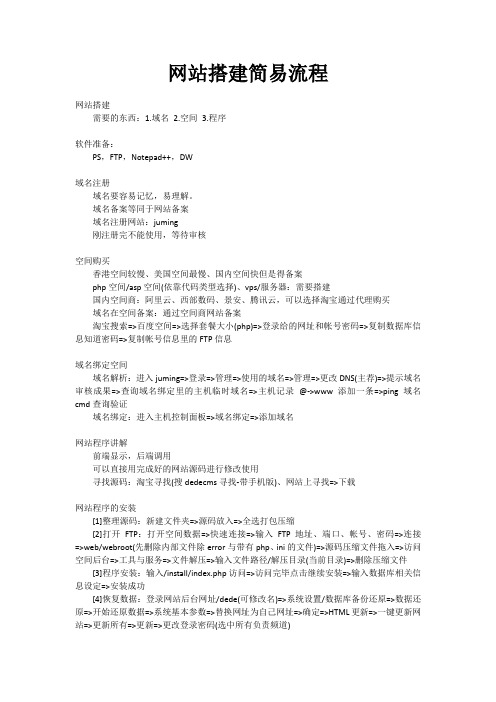
网站搭建简易流程网站搭建需要的东西:1.域名2.空间3.程序软件准备:PS,FTP,Notepad++,DW域名注册域名要容易记忆,易理解。
域名备案等同于网站备案域名注册网站:juming刚注册完不能使用,等待审核空间购买香港空间较慢、美国空间最慢、国内空间快但是得备案php空间/asp空间(依靠代码类型选择)、vps/服务器:需要搭建国内空间商:阿里云、西部数码、景安、腾讯云,可以选择淘宝通过代理购买域名在空间备案:通过空间商网站备案淘宝搜索=>百度空间=>选择套餐大小(php)=>登录给的网址和帐号密码=>复制数据库信息知道密码=>复制帐号信息里的FTP信息域名绑定空间域名解析:进入juming=>登录=>管理=>使用的域名=>管理=>更改DNS(主荐)=>提示域名审核成果=>查询域名绑定里的主机临时域名=>主机记录@->www 添加一条=>ping 域名cmd查询验证域名绑定:进入主机控制面板=>域名绑定=>添加域名网站程序讲解前端显示,后端调用可以直接用完成好的网站源码进行修改使用寻找源码:淘宝寻找(搜dedecms寻找-带手机版)、网站上寻找=>下载网站程序的安装[1]整理源码:新建文件夹=>源码放入=>全选打包压缩[2]打开FTP:打开空间数据=>快速连接=>输入FTP地址、端口、帐号、密码=>连接=>web/webroot(先删除内部文件除error与带有php、ini的文件)=>源码压缩文件拖入=>访问空间后台=>工具与服务=>文件解压=>输入文件路径/解压目录(当前目录)=>删除压缩文件[3]程序安装:输入/install/index.php访问=>访问完毕点击继续安装=>输入数据库相关信息设定=>安装成功[4]恢复数据:登录网站后台网址/dede(可修改名)=>系统设置/数据库备份还原=>数据还原=>开始还原数据=>系统基本参数=>替换网址为自己网址=>确定=>HTML更新=>一键更新网站=>更新所有=>更新=>更改登录密码(选中所有负责频道)网站的修改网站顶部ico和logo的修改连接FTP=>根目录=>修改xx.ico文件=>百度ico图片在线生成=>覆盖根目录ico文件(点三角)保存logo图=>在ps中操作修改=>更改logo名称=>复制logo地址打开=>根据地址栏寻找文件=>覆盖网站导航修改进入后台=>常用操作=>网站栏目管理[可以更改排序、名称、删除/增加二级分类]=>一键更新网站-全部更新网站幻灯片修改进入后台=>常用操作=>首页幻灯-内容=>修改=>找到文件图片保存=>ps修改保存=>点击浏览选择图片上传=>确定替换首页产品修改进入后台=>网站栏目管理=>更改栏目内容=>站内选择图片新上传=>保存更新更改英文显示=>高级选项更改简介与联系方式修改找到路径保存图片=>ps修改处理=>修改好的图片拖入路径文件夹联系方式在系统基本参数里更改就完成了案例展示相关修改从导航栏找到相关栏目=>打开二级栏目=>点击栏目内容修改底部版权修改系统基本参数=>网站版权信息-修改模板管理footer修改底部logo修改保存图片ps修改=>打开FTP保存在原图片路径下并保存替换手机版logo修改在网址后面加/m进入手机版复制=>ps=>通过ftp找到原logo替换手机版版权修改模板管理=>index.html.m=>找到logo标签进行修改手机版与pc端同步更新设置必须使用动态浏览网站三大标签修改title description keywords进入后台=>系统基本参数网站301重定向设置打开面板管理=>高级设置=>301/302=>目标域名带www网站404页面设置下载404页面模板=>修改url/背景url/返回链接url修改成自己的网址=>拖文件到根目录=>打开空间面板=>高级设置=>错误404=>找不到页面设置自定义为自己的404页面网站url绝对化绝对地址:全地址加.com相对地址:.com后面的相应界面系统基本参数=>多站点-是网站目录规范化进入后台=>常用操作=>主栏目-更改=>文件保存目录(短的自己想用的-一层)=>更新栏目添加百度站长平台进行数据管理网址:站长.百度站点管理=>添加网站百度自动推送代码添加百度站长平台=>链接提交=>自动推送=>复制代码=>打开后台默认模板管理=>footer.html-修改-粘贴=>更新所有友链添加修改网站后台=>辅助插件=>友情链接=>删除-添加网站安全基本设置打开FTP=>找到后台地址的目录=>重命名系统用户管理=>更改后台密码空间商选择大的安全的,正规的网站文件整理=>在FTP里删除member(如果不用)/special网站备份:每个礼拜备份一次网站备份与恢复进行数据备份=>进入后台=>系统设置=>数据库备份还原=>提交(备份在根目录的backupdat)进行打包=>登录空间面板=>工具与服务=>文件压缩=>程序根目录=>提交任务=>在FTP目录中找到并下载放在专门的目录中打包文件上传FTP空间,解压恢复=>删除install中的install.lock文件与修改index.php.bak后面去掉.bak=>重新再打包=>清空根目录文件=>包重新上传=>解压安装恢复(参考安装)数据库信息=>数据库管理=>可以删除所有数据库表恢复数据=>数据库备份还原=>选择bata/backupdata=>开始还原数据一键更新网站登录FTP删除install文件夹网站代码了解网站模板与后台的机制原理前端-页面后端-数据管理dede的模板文件-通过修改可以改变-文件在根目录的templets网站模板对应页面共同点:logo+导航、内容、网站底部dede分离机制:只写页面内容(除头部和底部),单独写头部、底部文件页面组成:头部独立文件-内容(导入头尾)-底部独立文件==>利于修改分为电脑端模板和手机端(m)模板index.html/index_m.html --首页模板head.html/header_m.html --头部模板(通用)footer.html/footer_m.html --底部模板(通用)search.html --搜索页面模板article_article.html/article_default_m.html --内页模板(通用)[不固定]list_article.html/list_article_m.html--栏目模板(独立) 针对需要列表的页面[不固定]list_image.html --栏目模板(独立) 针对图标显示列表的页面[不固定]list_case.html --栏目模板(独立) 针对详细分析页面index_article.html/index_default_m.html --封面模板(通用)index_liuyan.html/index_liuyan_m.html --留言模版找到css==>.css文件网站模板和网页网页:html+css模板:html+css+后台接口网站模板的修改与模块的增删文字修改:前端内容在模板中找到修改页面元素颜色:找到修改元素位置=>找到css模板位置=>更改页边距:w-h l-r-t-b元素模块:头、尾、幻灯片、网站介绍、资讯数据、友链后台与模板接口:规则{dede:xxx typeid="?1" row="?2" xxx="" xxx=""}?1唯一标识id。
域名别名的解析方法
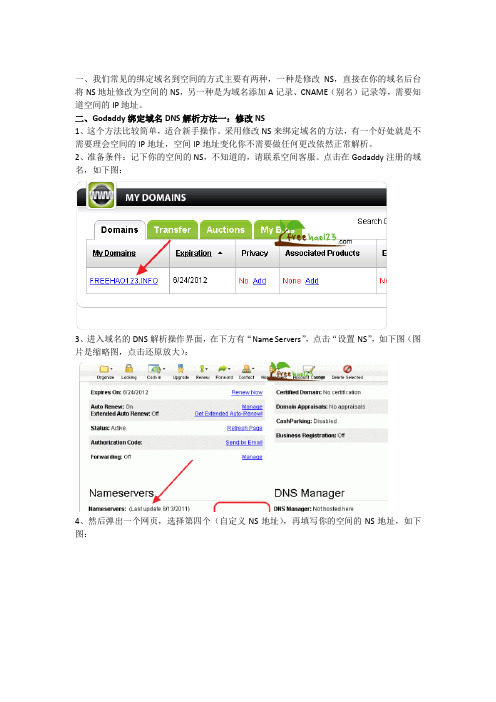
一、我们常见的绑定域名到空间的方式主要有两种,一种是修改NS,直接在你的域名后台将NS地址修改为空间的NS,另一种是为域名添加A记录、CNAME(别名)记录等,需要知道空间的IP地址。
二、Godaddy绑定域名DNS解析方法一:修改NS1、这个方法比较简单,适合新手操作。
采用修改NS来绑定域名的方法,有一个好处就是不需要理会空间的IP地址,空间IP地址变化你不需要做任何更改依然正常解析。
2、准备条件:记下你的空间的NS,不知道的,请联系空间客服。
点击在Godaddy注册的域名,如下图:3、进入域名的DNS解析操作界面,在下方有“Name Servers”,点击“设置NS”,如下图(图片是缩略图,点击还原放大):4、然后弹出一个网页,选择第四个(自定义NS地址),再填写你的空间的NS地址,如下图:5、填写完毕后,到你的空间后台那里绑定好域名。
一般地现在大家用的都是Cpanel面板了,例如像我购买的老鹰主机Hawkhost,后台就是中文的Cpanel,绑定域名时选择“暂停域”或者“附加域”,如下图:三、Godaddy绑定域名DNS解析方法二:添加A记录、CNAME别名记录1、这个方法就是在不修改NS的情况,也就是默认在Godaddy注册的域名都是使用的Godaddy的NS情况下,采用添加A记录、CNAME记录的方法,进行域名绑定解析。
2、按照上面介绍的方法,进入域名管理界面,点击“Edit Zone”,就会进入Godaddy的添加A记录、CNAME的界面。
A记录是IP地址,推荐使用,编辑添加即可。
如下图:3、我在Godaddy购买了域名和空间,还有不明白的,可以参考我的使用Godaddy的NS采用添加A记录的方法绑定域名的实战:《购买1.99美元/月Godaddy无限流量空间和绑定域名方法教程》四、Godaddy绑定域名DNS解析方法三:修改NS和添加A记录CNAME1、这个方法主要是放弃使用Godaddy的NS,也不使用空间的NS,采用第三方的DNS解析的NS地址,然后在第三方的DNS那里添加A记录和CNAME。
一个空间绑定多个域名实现自动跳转的几种方法

一个空间绑定多个域名实现自动跳转的几种方法!给出我自己使用的代码,比如:我有域名1;域名2!我想域名直接访问blog/index.php域名2只访问首页index1.html<!DOCTYPE html PUBLIC "-//W3C//DTD XHTML 1.0 Transitional//EN" "/TR/xhtml1/DTD/xhtml1-transitional.dtd"><html xmlns="/1999/xhtml"><head><meta http-equiv="Content-Type" content="text/html; charset=gb2312" /><title>跳转页面</title></head><script language="javascript">if(location.toString().indexOf("域名1")!= -1){location.href="blog/index.php"}</script><meta http-equiv="refresh" content="1;URL=index1.html" /><body></body>即可实现!本人只是菜鸟,如果不对之处,请大家口下留情!第一个程序代码<%if Request.ServerV ariables("SERVER_NAME")="" thenresponse.redirect "williamlong/index.htm"elseresponse.redirect "index2.htm"end if%>第二个程序代码<%select case request.servervariables("http_host")case "" '1Server.Transfer("v3.htm")case "" '2Server.Transfer("i.htm")case "" '3Server.Transfer("write100.htm")...... 继续添加......end select%>第三个程序代码<%if instr(Request.ServerV ariables("SERVER_NAME"),"")>0 then response.redirect "index.asp"elseif instr(Request.ServerV ariables("SERVER_NAME"),"")>0 then response.redirect "x/index.asp"elseif instr(Request.ServerV ariables("SERVER_NAME"),"")>0 then response.redirect "index3.asp"end if%>第四个程序代码<%if Request.ServerV ariables("SERVER_NAME")="" thenresponse.redirect "index1.asp"elseif Request.ServerV ariables("SERVER_NAME")="" thenresponse.redirect "index2.asp"elseif Request.ServerV ariables("SERVER_NAME")="" thenresponse.redirect "index3.asp"end if%>第五个程序代码<%if Request.ServerV ariables("SERVER_NAME")="" thenServer.Transfer("williamlong.htm")elseif Request.ServerV ariables("SERVER_NAME")="" thenServer.Transfer("moon.htm")elseif Request.ServerV ariables("SERVER_NAME")="" thenServer.Transfer("write100.htm")elseServer.Transfer("other.htm")end if%>这是一段很有用的代码,和绑定多域名的ASP代码类似,如果你只有一个PHP空间,而你又想放置多个多个站点,下面这些代码可以帮到你第一个:程序代码if($HTTP_HOST==""){Header("Location: moon.htm");}elseif($HTTP_HOST==""){Header("Location: williamlong.htm");}else{Header("Location: other.htm");}第二个:程序代码if($HTTP_HOST==""){require "moon.htm";}elseif($HTTP_HOST==""){require "williamlong.htm";}else{require "other.htm";}二用JS来实现多域名的跳转<script>try {if( self.location == "http://玉米一/" ) {top.location.href = "http://玉米一/目录";}else if( self.location == "http://玉米二/" ) {top.location.href = "http://玉米二/目录";}else if( self.location == "http://玉米三/" ) {top.location.href = "http://玉米三/目录";}else if( self.location == "http://玉米四/" ) {top.location.href = "http://玉米四/目录";}else {document.write ("错误的访问地址")}} catch(e) {}</script>详解:1:首先,你的空间必须支持ASP,并且这个空间可以绑定下面所用到的两个域名,然后新建一个ASP的首页文件,这个ASP文件中的代码这么写:<%if Request.ServerV ariables("SERVER_NAME")="" then '第一个输入的网址response.redirect "index.html" '将它转发到相应的文件夹else%><%end if%><%if Request.ServerV ariables("SERVER_NAME")="" then response.redirect"index.html"else%><%end if%><%if Request.ServerV ariables("SERVER_NAME")="" then '第二个输入的网址response.redirect "soft/index.html" '将它转发到相应的文件夹else%><%end if%><%if Request.ServerV ariables("SERVER_NAME")="" thenresponse.redirect"soft/index.html"else%><%end if%>2:写好后将这个文件存储为index.asp ,也就是要做你的首页。
域名和ip解析设置方法
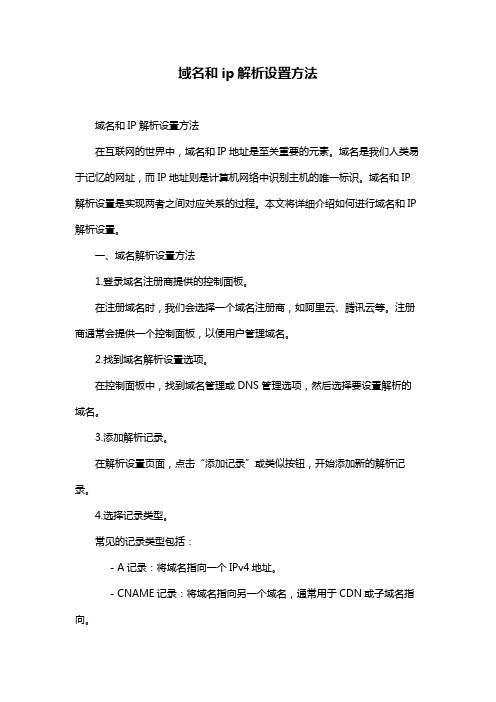
域名和ip解析设置方法域名和IP解析设置方法在互联网的世界中,域名和IP地址是至关重要的元素。
域名是我们人类易于记忆的网址,而IP地址则是计算机网络中识别主机的唯一标识。
域名和IP 解析设置是实现两者之间对应关系的过程。
本文将详细介绍如何进行域名和IP 解析设置。
一、域名解析设置方法1.登录域名注册商提供的控制面板。
在注册域名时,我们会选择一个域名注册商,如阿里云、腾讯云等。
注册商通常会提供一个控制面板,以便用户管理域名。
2.找到域名解析设置选项。
在控制面板中,找到域名管理或DNS管理选项,然后选择要设置解析的域名。
3.添加解析记录。
在解析设置页面,点击“添加记录”或类似按钮,开始添加新的解析记录。
4.选择记录类型。
常见的记录类型包括:- A记录:将域名指向一个IPv4地址。
- CNAME记录:将域名指向另一个域名,通常用于CDN或子域名指向。
- MX记录:用于设置邮箱服务器地址。
- TXT记录:用于添加文本信息,如验证码等。
5.填写记录值。
根据选择的记录类型,填写相应的记录值。
例如,A记录需要填写IPv4地址,CNAME记录需要填写目标域名。
6.保存并等待生效。
填写完解析记录后,点击保存按钮。
域名解析设置通常需要一段时间(约15-30分钟)才能生效。
二、IP解析设置方法1.登录服务器。
登录到您要设置IP解析的服务器,可以是云服务器、虚拟主机或物理服务器等。
2.修改网络配置文件。
根据操作系统的不同,需要修改的配置文件可能有所差异。
以下以Linux 系统为例:- 编辑/etc/sysconfig/network-scripts/ifcfg-eth0(其中eth0为网络接口名)文件。
- 修改或添加以下参数:BOOTPROTO=static # 设置为静态IPIPADDR=xxx.xxx.xxx.xxx # 设置要绑定的IP地址NETMASK=xxx.xxx.xxx.xxx # 设置子网掩码GATEWAY=xxx.xxx.xxx.xxx # 设置网关地址DNS1=xxx.xxx.xxx.xxx # 设置首选DNS服务器DNS2=xxx.xxx.xxx.xxx # 设置备选DNS服务器(可选)3.重启网络服务。
5d6d论坛域名绑定教程

目的:使用个人的网址代替申请的5d6d论坛地址例子:浏览器输入(将bbs修改为www是一样的道理)就可以访问论坛要求:个人已经向域名提供商(如万网、新网等)购买了顶级域名,并进行了信息产业部备案已经备案过的域名用户请看下面绑定步骤,没有备案的请看附加部分的备案步骤。
绑定域名步骤:主要有个人域名设置和个人论坛设置两个部分【第一部分】个人域名设置1、打开域名提供商网站,登录域名管理中心,点击“域名解析服务”(或“DNS记录”等类似链接)2、添加新的CNAME记录,步骤如下:1)别名记录(或CNMAE)中填写[bbs](或者其他域名)2)类型选择CNAME-CNAME记录(或者找到相应的CNAME别名项)3)值(或目标主机)填写[你的二级域名.](不包含括号,注意后面的“.”)4)点击“新增”(或“创建”),到此域名设置OK3、现在域名管理中心的详细记录中,就多会出现一条CNAME记录4、填写说明:1)域名提供商的不同会造成域名管理中心界面的不同,因此上述用语会有相应变化,请自己根据实际情况完成别名解析。
2)在值(或目标主机)处,只能填写完整的域名且在最后要加一个“.”,如:[你的二级域名. ]3)TTL等其他值可以不用设置,系统会自动设置备注:域名绑定-国内域名解析之别名(CNAME)记录【第二部分】个人论坛设置1、我的领地--论坛管理--域名绑定2、“域名绑定”中的设置步骤:1)[您的密码]中填写个人的官方论坛密码(默认已填写)2)[域名]中填写上面设置(个人域名设置)的别名,此处填写[](不包含括号)3)[备案信息]中填写用户域名备案号,此处填写[沪ICP备06013237号](不包含括号)5)点击“提交”即可,到此域名绑定设置OK3、现在刚才绑定的域名就会出现待[待审核的域名中]中,那么请等待管理员的审核(三个工作日内)4、填写注意事项:1)在管理员审核通过之前,用户可以选择放弃某个域名的绑定,现在只允许绑定一个域名【第三部分】注意事项1、域名提供商不同会造成域名管理中心界面不同,如需帮助请截图上传域名管理中心界面!2、域名备案申请至/3、域名解析服务中CNAME-CNAME记录的解释:设定域名或者子域名指向,保证域名指向对应的主机重要设置。
域名怎么绑定空间

域名怎么绑定空间下面我给大家说下最基本的知识吧,让你一看就懂,域名其实就象是你的名字一样,它是你在Internet网上的一个代号和名称!简单的说就是你网站的地址,比如你的电脑IP 是192.168.60.0吧那么你想让你自己的东西让别人知道,那么别人访问找个IP就可到你电脑,但是那一串数字那么难记,为了便于访问,所以就产生了域名,意思就是假如我IP是192.168.60.60那么我注册个域名,比如是 然后通过解析,别人通过打开就会到我的那个IP!是不是很方便!(有人会问什么是解析呢?对于一个网站,我们一般习惯记忆域名,而不会去记它的ip地址,但机器间互相只认IP地址,域名与IP地址之间的转换工作就称为域名解析,简单来说,域名解析就是将域名和ip地址或者网页连接起来。
域名解析一般包括ip指向(A记录),CNAME别名记录,URL 转发记录,MX记录和泛域名解析。
)域名也分为很多类的,比如com的那是国际通用的,世界上的人都可以注册!CN是中国的域名,还有.net(一般为网络公司注册此种域名).org非赢利组织或协会用此种域名!.gov表示的是政府机构,.edu表示的是教育机构!还有什么.la.hk〈香港的〉.ee大多是国外的!当然你也可以注册!另外还分个顶级,二级的,三级的!比如我注册的就是中国顶级的,我的域名又可以分很多子域名比如 这些子域名也就是二级域名!比如这个就是三级域名!什么是空间?空间就相当于我们的手机内存卡,电脑硬盘一样,可以存东西,你也可以拿你的电脑当服务器,把你的域名解析到你电脑的IP上就可以了!你的电脑就是你的空间!但是并不是每个人都愿意拿自己电脑当服务器!所以就有了服务器托管出租。
虚拟主机之类的业务了!也就是别人在他的电脑上划分很多个空间,你可别人都可以用,互不影响,这就是虚拟主机!也就是空间!分为等用的最多的估计是ASP吧安全点的用PHP的!域名怎么绑定空间?把你的域名在控制面板那里解析到你空间对应的那个IP地址!然后再在空间设置的那里把你刚才设置的那个域名也绑定上!就OK很简单想学知识,就请登陆:。
Crazydomains免费顶级域名.Asia申请注册与绑定空间DNS解析方法

2、搜索你想要注册的域名,域名后缀选择.Asia,你会看到后面显示的价格是0美元。
3、我搜索了一下居然被人注册了,刚刚看到了留言,原来是一个朋友“抢注”了。
4、重新搜索一个,发现可以注册,价格是0美元,勾选它。
5、再点击右上角,加入购物车。
6、确定后,继续注册。
7、然后是注册一个新的用户名,填写你的个人基本资料。
8、提交注册后,会看到一个7美元的隐私保护的页面,直接点击左下方的“跳转进入付款页面”。
9、完成后,看到提交订单成功的提示了。
二、Crazydomains域名管理教程1、用你的账号登录到Crazydomains中,再左边点击“域名管理”。
2、再进入你刚刚注册的域名页面。
3、域名上方显示的是“续费”、“删除”、“锁定”、“域名密码”选项。
4、下方是更改域名NS和DNS解析设置。
三、Crazydomains域名使用国内第三方DNS托管1、之所以要使用国内第三方DNS托管Crazydomains域名,一是为了方便管理DNS,二是防止DNS无法解析的问题,你懂的。
2、先到DNSPOD那里添加你的注册的.Asia域名。
3、之后会得到两个DNSPOD的NS地址,记下它们。
4、将这两个新的NS地址替换掉Crazydomains域名默认的NS地址。
5、稍等一下,你的Crazydomains免费顶级域名.Asia可已经被DNSPOD顺利接管了。
四、Crazydomains域名绑定空间和DNS解析1、将域名绑定到空间上基本步骤都是差不多的,这里部落就以Godaddy的空间给新手朋友们演示一遍,老鸟可以飞过。
2、先进入Godaddy空间管理中心。
3、然后在Setting中找到“域名绑定”链接。
4、点击右上角的“添加域名”。
5、输入你要绑定的域名,确定。
6、Godaddy的添加的域名,只有等状态变成了SetUp后,才是真正绑定了,我在添加时大概等了有半个小时才变成了SetUp,不得不说这速度真是慢呀。
7、给绑定好的域名做DNS解析,一般用到的是A记录或者CNAME记录,A记录就是指向IP。
- 1、下载文档前请自行甄别文档内容的完整性,平台不提供额外的编辑、内容补充、找答案等附加服务。
- 2、"仅部分预览"的文档,不可在线预览部分如存在完整性等问题,可反馈申请退款(可完整预览的文档不适用该条件!)。
- 3、如文档侵犯您的权益,请联系客服反馈,我们会尽快为您处理(人工客服工作时间:9:00-18:30)。
空间的域名绑定操作
第一部分空间主网站的域名绑定
一、请您使用在我公司网站上注册的帐号和密码登陆会员中心,点击左侧菜单列表中的“主机管理”,此时右侧会列出您开通的所有空间。
二、请您找到要进行域名绑定操作的空间,点击“操作”栏目中的“管理”。
三、在空间控制面板中,请您点击“绑定域名”,进入网站域名绑定的操作界面。
四、请您在“①.输入新域名”栏目填写要绑定的域名,在“②.再输入验证码”栏目填写右侧显示的图片验证码。
如果验证码显示异常,请您改变一下绑定的域名,这时验证码会重新刷新。
然后点击“③.再点这儿检查备案状态”进行
域名备案状态查询。
五、如果系统查询到你的域名未备案成功,页面会出现域名未备案成功的提
示,您将不能绑定该域名到空间上。
如果系统查询到您的域名已经备案成功,系统会提示域名备案成功,同时将备案信息录入到本地备案数据库中,请您点击右侧“操作”栏目的“增加”完成域名的绑定操作。
六、当您的域名的备案信息录入到系统的本地备案数据库后,今后您添加该域名的二、三级或任意级的域名都不需要再查询备案,可以直接增加域名绑定。
请您在“①.输入新域名”栏目填写要绑定的域名,然后直接点击“增加”完成域名的绑定操作。
第二部分空间子目录的域名绑定:
一、在空间控制面板中,请您点击“子目录绑定”,进入网站子目录的绑定域名的操作界面。
请您在“①输入域名”栏目填写要绑定的域名,在“②再输入验证码”栏目填写右侧显示的图片验证码。
如果验证码显示异常,请您改变一下
绑定的域名,这时验证码会重新刷新。
然后点击“③再点这儿检查备案状态”进行域名备案状态查询。
二、如果系统查询到你的域名未备案成功,页面会出现域名未备案成功的提示,您将不能绑定该域名到空间上。
如果系统查询到您的域名已经备案成功,系统会提示域名备案成功,同时将备案信息录入到本地备案数据库中。
三、请您在“④子目录名”栏目处填写空间主网站目录web文件夹的下级文件夹的名字,请点击下面“马上实时开通”完成子目录网站的开通和域名绑定操
作。
四、请您根据提示设置子目录的资源分配,请点击“指定这个目录所能用的
资源”。
五、请您根据空间所开设网站的访问情况合理分配资源,在“占用资源”栏
目填写该子目录所占空间资源的百分比,然后点击“提交”完成操作。
六、如果您需要对刚才开通的子目录绑定多个域名,请在控制面板的右侧菜单点击“子目录绑定”,在右侧页面会列出所有开通的子目录,请您在相应子目录的“操作”栏目点击“管理”。
七、在开通的子目录的管理操作页面中,请您点击“绑定域名”。
八、当您要绑定的域名的备案信息已经录入到本地备案数据库,您再次添加该域名的二、三级或任意级的域名都不需要再查询备案,可以直接增加域名绑定。
请您在“①.输入新域名”栏目填写要绑定的域名,然后直接点击“增加”完成域名的绑定操作。
九、如果您的域名未曾录入到本地备案数据库,请您在“①. 输入新域名”栏目填写要绑定的域名,在“②.再输入验证码”栏目填写右侧显示的图片验证码。
如果验证码显示异常,请您改变一下绑定的域名,这时验证码会重新刷新。
然后点击“③.再点这儿检查备案状态”进行域名备案状态查询。
十、如果系统查询到你的域名未备案成功,页面会出现域名未备案成功的提示,您将不能绑定该域名到子目录上。
如果系统查询到您的域名已经备案成功,系统会提示域名备案成功,同时将备案信息录入到本地备案数据库中,请您点击右侧“操作”栏目的“增加”完成域名的绑定操作。
